Bem-vindo ao artigo sobre como corrigir erros da Apple TV. Neste guia, você encontrará soluções para resolver problemas comuns que podem surgir ao usar esse dispositivo. Vamos ajudá-lo a aproveitar ao máximo sua experiência com a Apple TV.
Perguntas frequentes sobre Apple TV
1. Como corrigir erros da Apple TV?
– Se você está enfrentando erros ao usar a Apple TV, siga estas etapas para corrigi-los:
– Certifique-se de que a sua Apple TV está conectada à Internet.
– Verifique se a sua conexão Wi-Fi está funcionando corretamente.
– Reinicie a Apple TV desligando-a e ligando-a novamente.
– Verifique se há atualizações de software disponíveis para a sua Apple TV e, se houver, faça a atualização.
– Se você estiver recebendo mensagens de erro específicas, anote o código do erro e pesquise-o online para obter soluções específicas.
– Se o problema persistir, entre em contato com o suporte da Apple para obter assistência adicional.
2. Como solucionar problemas relacionados à reprodução de shows e filmes?
– Se você está enfrentando problemas ao transmitir shows e filmes na Apple TV, siga estas dicas para resolver o problema:
– Verifique sua conexão Wi-Fi e certifique-se de que ela está forte e estável.
– Reinicie o aplicativo que você está usando para transmitir os shows ou filmes.
– Verifique se há atualizações disponíveis para o aplicativo e, se houver, faça a atualização.
– Reinicie sua Apple TV desligando-a e ligando-a novamente.
– Se o problema persistir, entre em contato com o suporte da Apple para obter assistência adicional.
Como solucionar problemas de Apple TV rapidamente
1. Verifique sua conexão Wi-Fi: Certifique-se de que sua Apple TV esteja conectada à rede Wi-Fi correta e de que o sinal esteja forte o suficiente. Se necessário, reinicie o roteador.
2. Atualize o software da Apple TV: Acesse as configurações da Apple TV e verifique se há atualizações de software disponíveis. Instale-as, se houver.
3. Reinicie sua Apple TV: Desconecte a Apple TV da energia, aguarde alguns segundos e reconecte-a. Isso pode resolver problemas temporários.
4. Verifique as configurações de rede: Acesse as configurações da Apple TV e verifique se todas as configurações de rede estão corretas. Certifique-se de que a opção Obter automaticamente esteja selecionada para endereço IP, DNS e configurações de proxy.
5. Restaure as configurações de fábrica: Se todos os passos anteriores falharem, você pode restaurar as configurações de fábrica da Apple TV. Isso apagará todas as configurações e dados, então faça um backup antes de prosseguir.
Se você continuar enfrentando problemas com a Apple TV, entre em contato com o suporte da Apple para obter assistência adicional.
Como corrigir problemas de travamento da Apple TV
Problemas de travamento da Apple TV podem ser frustrantes, mas existem algumas soluções que você pode tentar. Primeiro, verifique sua conexão Wi-Fi para garantir que ela esteja forte e estável. Se necessário, reinicie o roteador para resolver problemas de conexão.
Se o problema persistir, tente reiniciar a Apple TV. Para fazer isso, vá em Ajustes e selecione Sistema. Em seguida, escolha Reiniciar. Isso pode resolver problemas de travamento temporários.
Se nenhum desses passos funcionar, pode ser necessário atualizar o software da Apple TV. Vá em Ajustes, selecione Sistema e escolha Atualização de Software. Siga as instruções na tela para atualizar o sistema operacional da Apple TV.
Se o problema persistir, entre em contato com o suporte da Apple para obter assistência adicional.
Como resolver problemas de Wi-Fi da Apple TV
- Verifique a conexão Wi-Fi:
- Verifique se o roteador Wi-Fi está ligado e funcionando corretamente.

- Certifique-se de que a Apple TV está dentro do alcance do sinal Wi-Fi.
- Verifique se outros dispositivos estão conectados à mesma rede Wi-Fi e se estão funcionando corretamente.
- Reinicie a Apple TV e o roteador Wi-Fi:
- Desligue a Apple TV e o roteador Wi-Fi da tomada.
- Aguarde alguns segundos e ligue novamente.
- Verifique se a conexão Wi-Fi foi restabelecida.
- Verifique as configurações de rede da Apple TV:
- Acesse as configurações da Apple TV.
- Selecione Rede e verifique se o Wi-Fi está ativado.
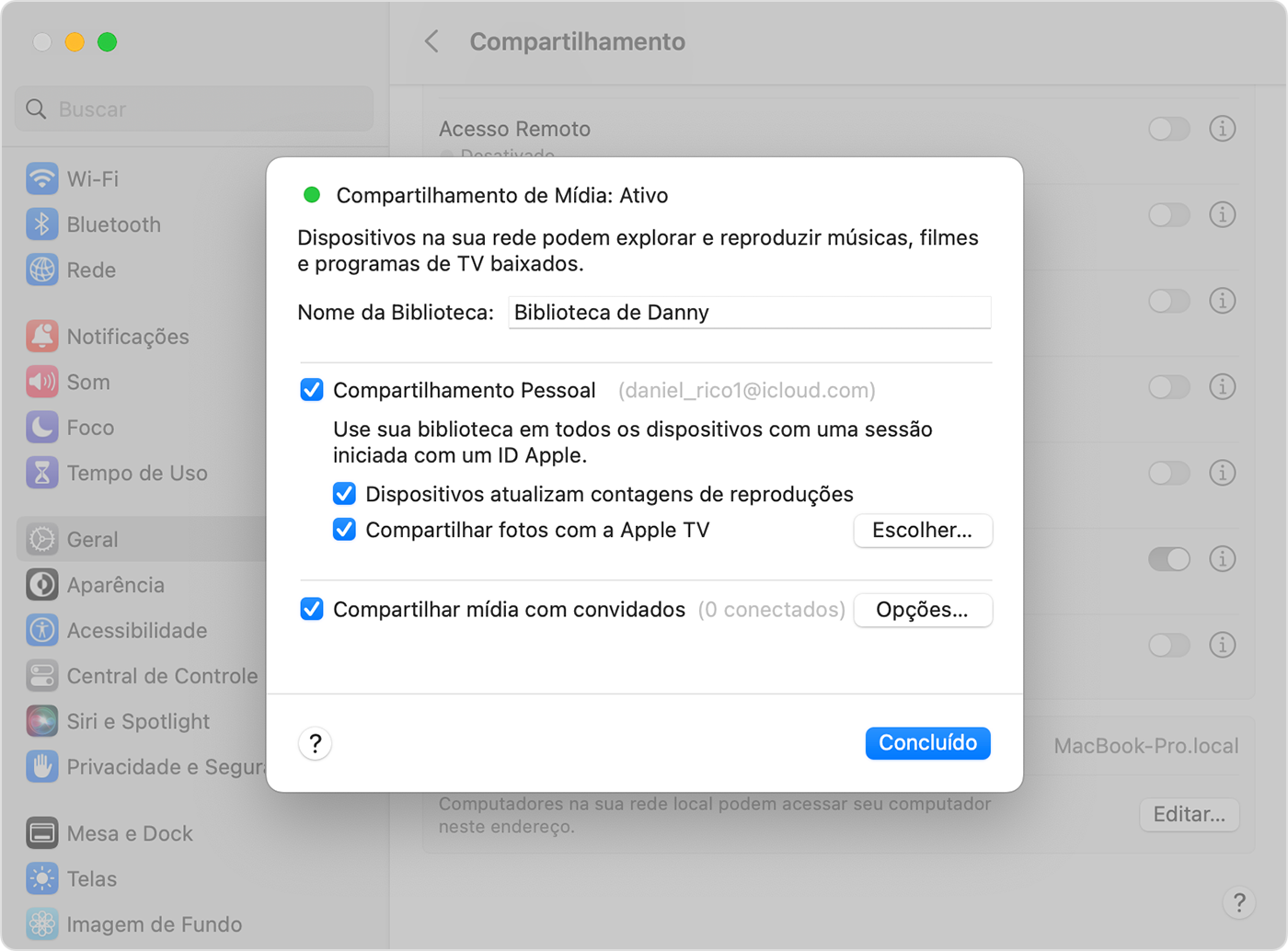
- Caso esteja ativado, verifique se a rede correta está selecionada.
- Selecione a rede correta e digite a senha, se necessário.
- Atualize o software da Apple TV:
- Verifique se há atualizações de software disponíveis para a Apple TV.
- Acesse as configurações da Apple TV.
- Selecione Geral e depois Atualização de Software.
- Se houver uma atualização disponível, siga as instruções na tela para instalá-la.
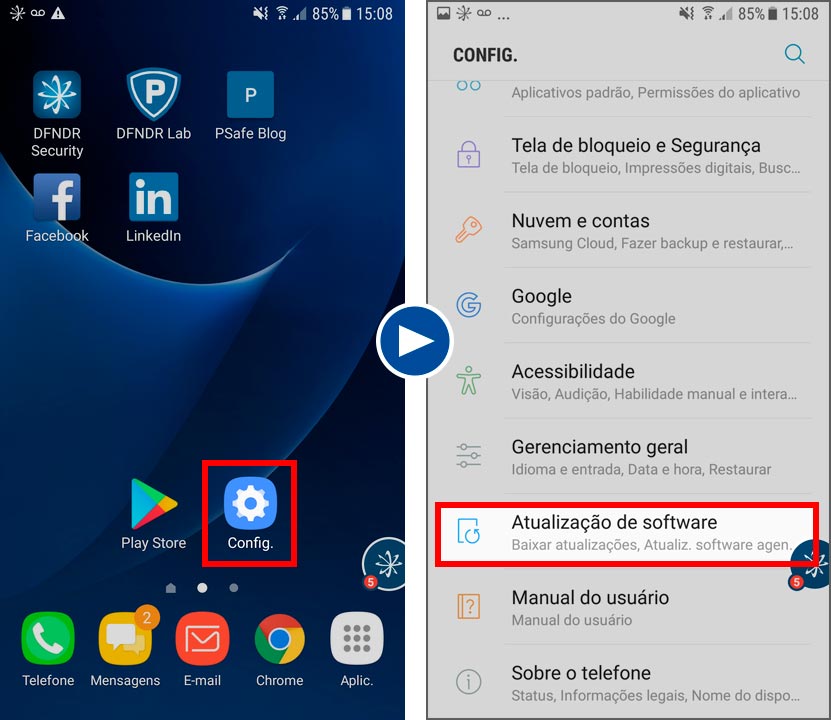
- Após a atualização, verifique se o problema de Wi-Fi foi corrigido.
- Redefina as configurações de rede da Apple TV:
- Acesse as configurações da Apple TV.
- Selecione Geral e depois Redefinir.
- Selecione Redefinir Configurações de Rede.
- Confirme a redefinição e aguarde a Apple TV reiniciar.
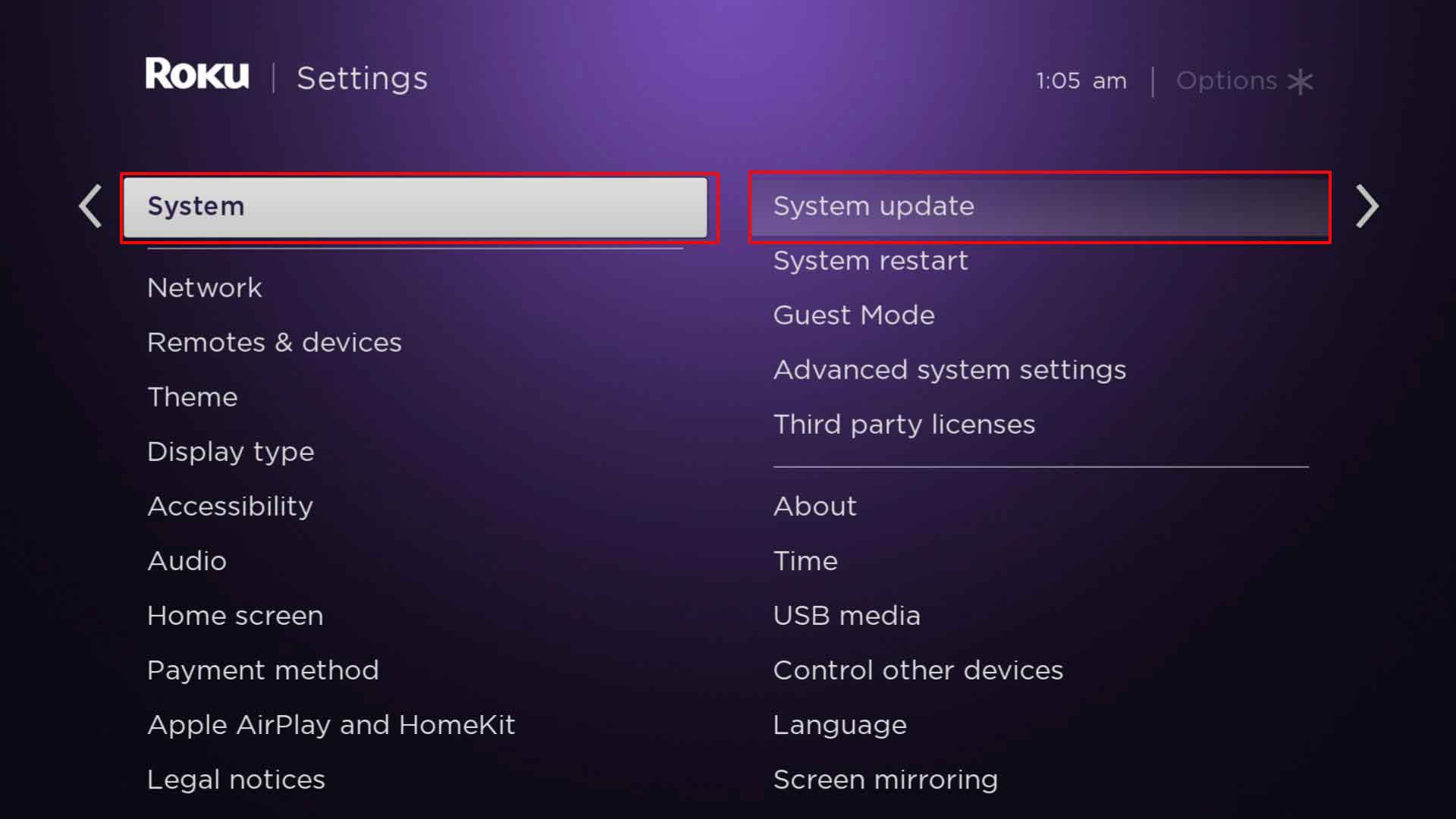
- Após a reinicialização, configure novamente a conexão Wi-Fi e verifique se o problema foi solucionado.
Como consertar problemas de AirPlay da Apple TV
Para corrigir problemas de AirPlay da Apple TV, siga estas etapas simples:
1. Verifique a conexão Wi-Fi da sua Apple TV e certifique-se de que está conectada à mesma rede Wi-Fi que o dispositivo que você está usando para transmitir.
2. Certifique-se de que a versão do software da Apple TV está atualizada. Vá para Configurações > Sistema > Atualização de Software para verificar se há atualizações disponíveis.
3. Reinicie sua Apple TV e o dispositivo que você está usando para transmitir.
4. Verifique as configurações de rede do seu roteador. Certifique-se de que o modo de isolamento de cliente esteja desativado e que o AirPlay esteja habilitado.
5. Se você ainda estiver enfrentando problemas, tente redefinir as configurações de rede da sua Apple TV. Vá para Configurações > Sistema > Reiniciar > Redefinir Configurações de Rede.
Se essas etapas não resolverem o problema, é recomendável entrar em contato com o suporte da Apple para obter assistência adicional.
Como solucionar problemas de vídeo da Apple TV
1. Verifique sua conexão Wi-Fi: Certifique-se de que sua Apple TV esteja conectada a uma rede estável e rápida.
2. Reinicie a Apple TV: Desligue a Apple TV da tomada por alguns segundos e, em seguida, ligue-a novamente.
3. Verifique as configurações de vídeo: Vá para as configurações da Apple TV e verifique se a resolução de vídeo está configurada corretamente para a sua TV.
4. Atualize o software da Apple TV: Verifique se há atualizações disponíveis para o software da Apple TV e instale-as, se necessário.
5. Verifique as conexões de cabos: Certifique-se de que todos os cabos de vídeo estejam corretamente conectados à Apple TV e à TV.
6. Verifique se há erros de rede: Se você estiver tendo problemas de streaming de shows ou filmes, verifique se há erros de rede ou problemas de conexão à internet.
7. Entre em contato com o suporte da Apple: Se você seguir todas as etapas acima e ainda estiver enfrentando problemas de vídeo, entre em contato com o suporte da Apple para obter assistência adicional.
Lembre-se de sempre reiniciar sua Apple TV e verificar se há atualizações de software regularmente para evitar problemas de vídeo.
Como corrigir problemas de áudio da Apple TV
1. Verifique as conexões de áudio: certifique-se de que o cabo de áudio esteja conectado corretamente à sua TV e à Apple TV.
2. Reinicie a Apple TV: desligue a Apple TV da tomada por alguns segundos e, em seguida, ligue-a novamente. Isso pode resolver problemas temporários de áudio.
3. Verifique as configurações de áudio: vá para as configurações da Apple TV e verifique se as configurações de áudio estão corretas. Certifique-se de que a saída de áudio esteja configurada para a sua TV ou dispositivo de áudio.
4. Atualize o software da Apple TV: verifique se há atualizações de software disponíveis para a sua Apple TV. Atualizações de software podem corrigir problemas de áudio.
5. Restaure as configurações de fábrica: se todas as outras opções falharem, você pode restaurar as configurações de fábrica da Apple TV. Isso irá apagar todos os dados e configurações, então faça um backup antes de prosseguir.
Lembre-se de que essas soluções são específicas para problemas de áudio da Apple TV e podem não resolver outros problemas relacionados à TV ou à conexão de rede. Se você ainda estiver tendo problemas, entre em contato com o suporte da Apple para obter assistência adicional.

